经常看到一组图,同一种风格很多图片,都是一样的色调,肤色的也是一样的。在影楼里和工作室,也是会存在大量的客片需要修饰,那么如何利用LR和PS的批量处理,快速的完成一组图片的修饰?
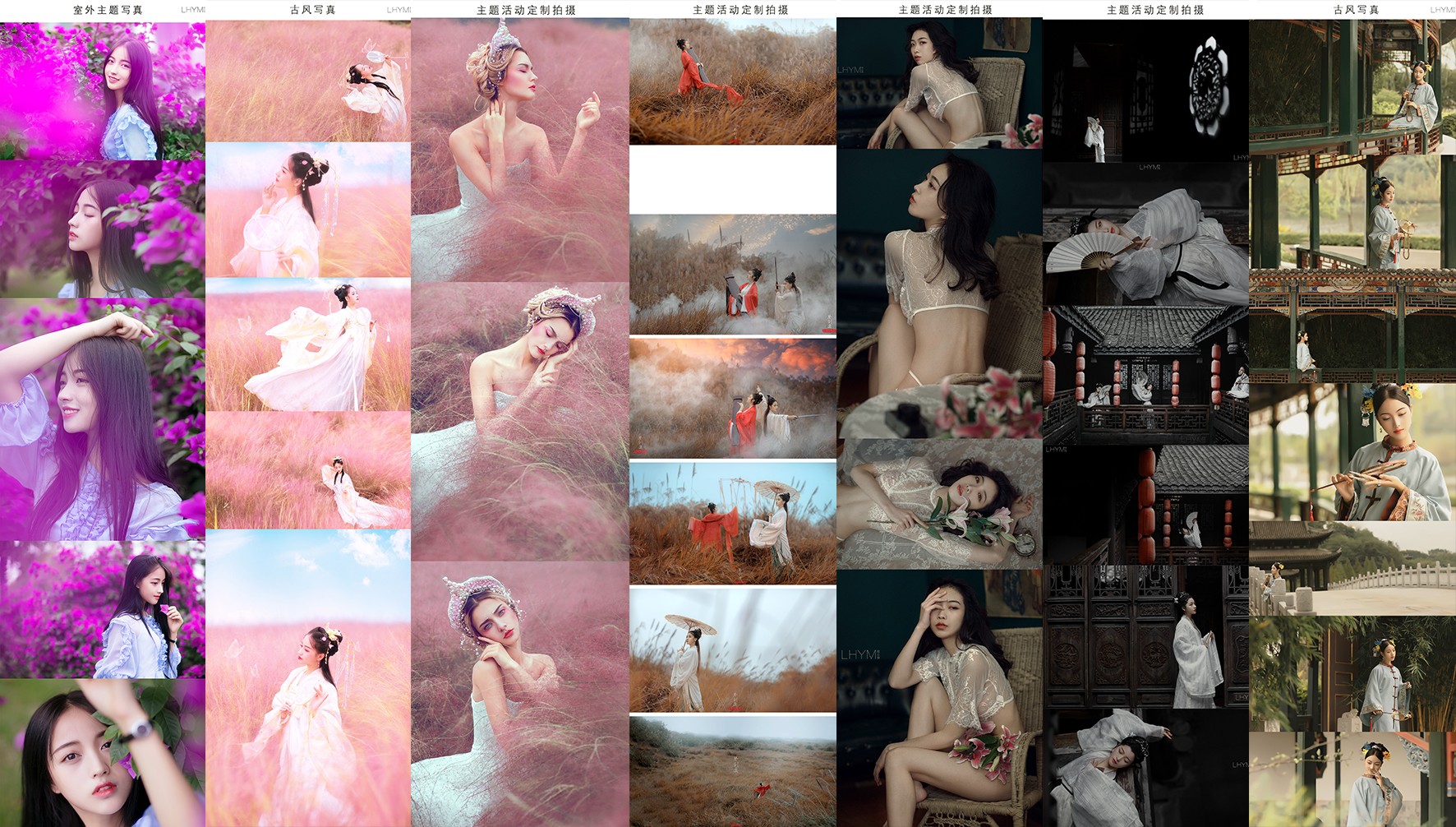
接触到很多摄影爱好者,摄影新人,没有接触过影楼后期,并不了解专业的后期流程。时常觉得修图,特别是要修一组图是非常费时的事儿。其实,当我们建立了一套成体系的修图思路后,修组图效率会大大提升的。
今天就分享一下预设加调整图层快速同步修饰一组图。
我们都知道,在Lr 或者ACR里面都有预设,可以初步统一一组片的冷暖色调等,可以定大体风格。

当然我也建议在前期拍摄时把握好几点参数,照片的明度,色彩,环境中的色彩搭配,同一种风格或者同一组图尽量一致。所以建议前期拍摄时用M档,白平衡自定义,当然***好用RAW格式存档。
在ACR或者LR里初调第①张照片后保存预设,当然也可以先选出需要修饰的照片后同步设置使用。
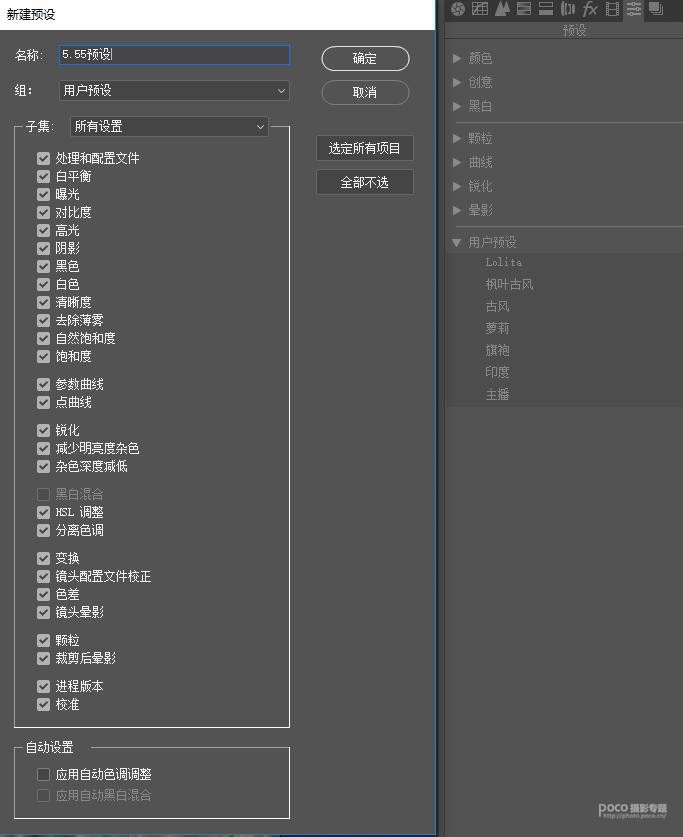
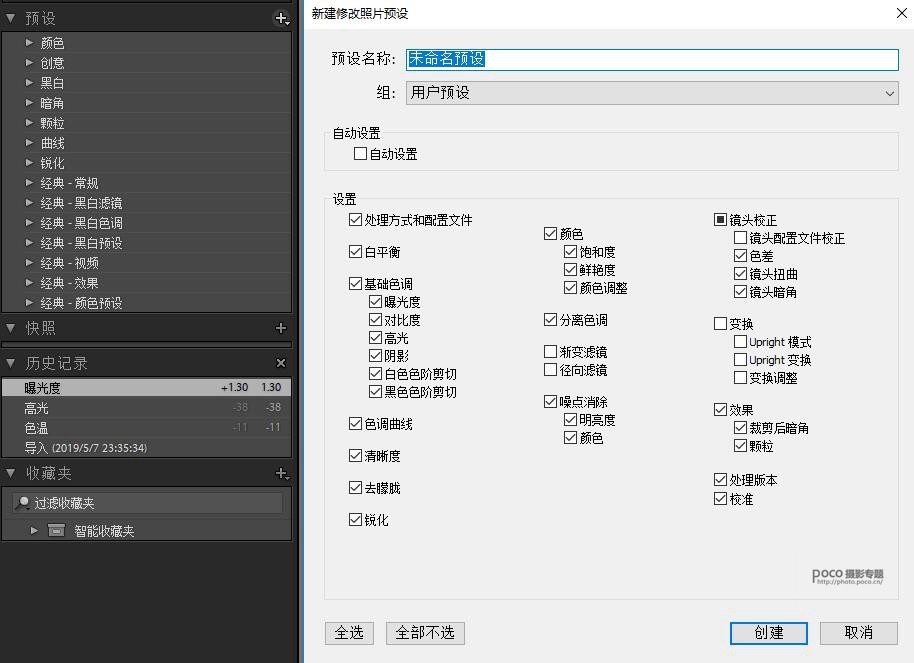
进入PS里首先复制一个源图层,在新的图层里处理瑕疵液化等。
然后进行调色,这里重点来了!
使用新建调整图层进行调色,这里根据需要可能会建立多步各种类型的调整图层。
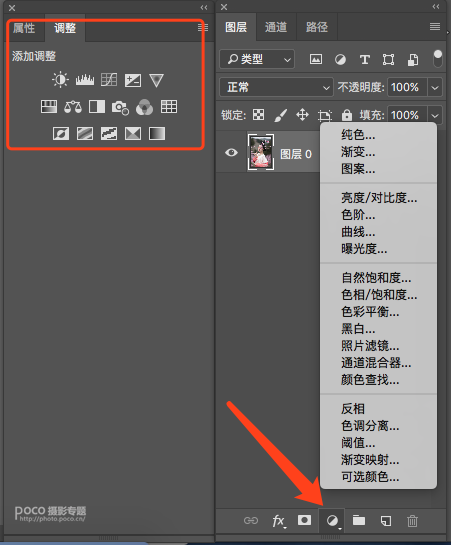
为了方便我们观察和分区调整,***好每调整一种色彩都建立一个调整图层,比如一个可选颜色调整图层是修饰肤色的,另一个可选颜色调整图层是处理环境的。
这样就形成了很多个调整图层,在每一个调整图层的蒙蔽中还可以局部处理。
接下来需要修饰组图的第二张图了,在ACR里调用之前保存的预设,进入PS后利用移动工具在主界面内移动调用之前的前一张图PSD里调整图层。

这样前后两张的风格色彩就一致啦,以此类推,第三张,第N张都是可以同步调用的,这样形成了一组风格色彩明暗一致的组图啦。是不是很简单呀。
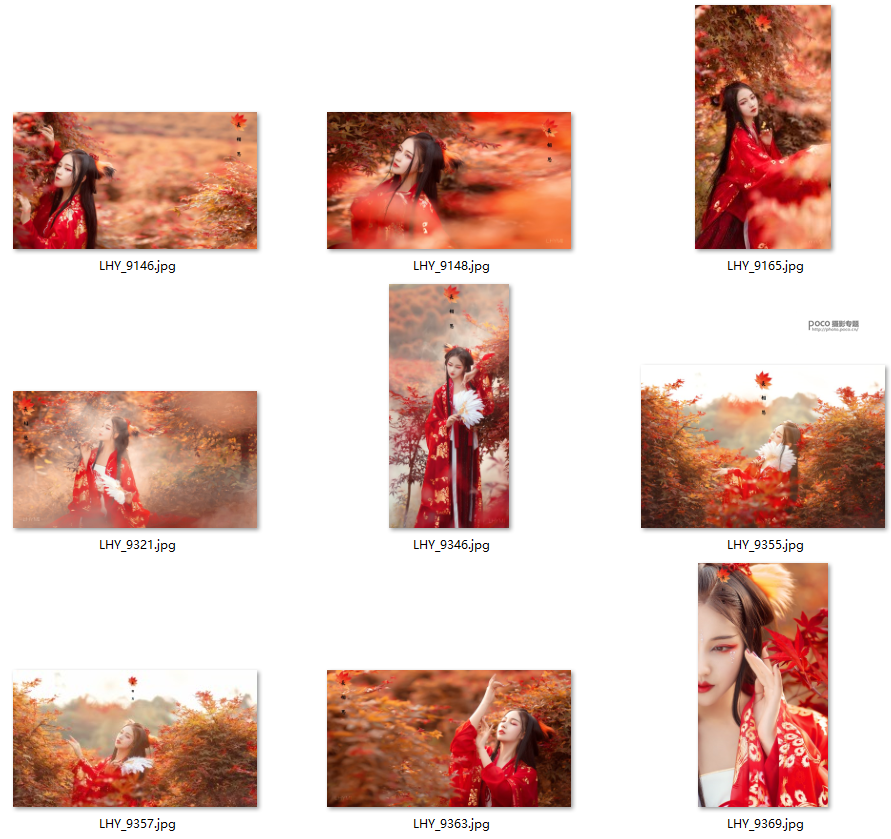
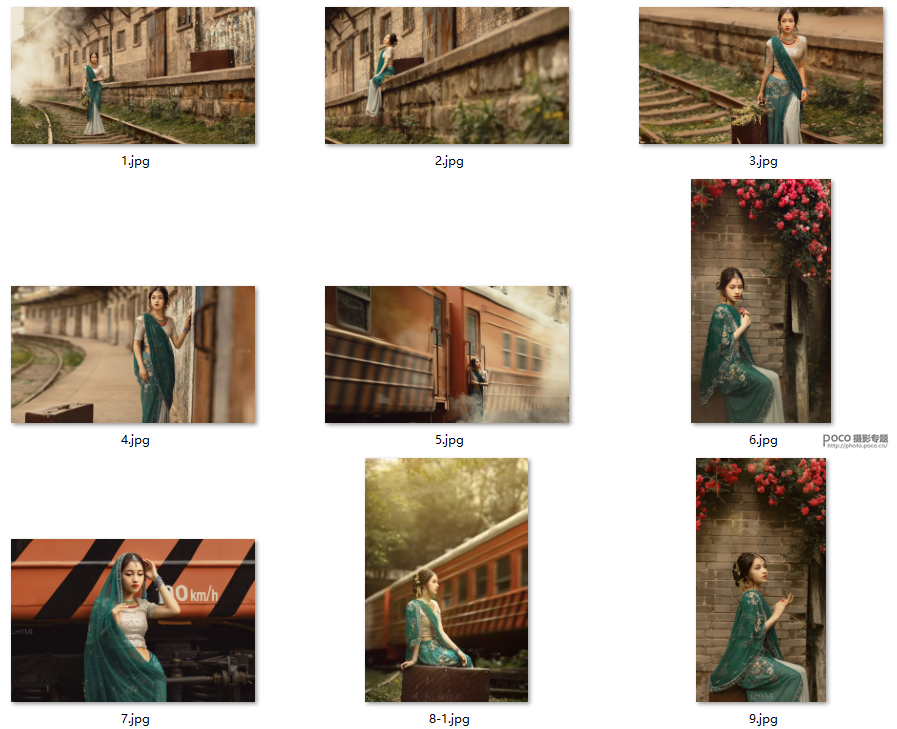
如果还有更多批量的同风格的照片需要后期处理,建立修饰调整图层还可以建立一个动作,标注为主要的修饰方向,这样之后需要只需要点一下动作就搞定啦。
培养良好的前后期操作习惯能够帮助我们提升摄影效率,保障稳定的色彩效果。















